ใช้ยูทิลิตี้ดิสก์เพื่อโคลนไดรฟ์ของ Mac
ยูทิลิตี้ดิสก์ สามารถสร้างโคลนได้เสมอ แม้ว่าแอปจะอ้างถึงกระบวนการนี้ว่า คืนค่า เช่นเดียวกับในการกู้คืนข้อมูลจากไดรฟ์ต้นทางไปยังไดรฟ์เป้าหมาย ฟังก์ชันการคืนค่าไม่ได้มีไว้สำหรับไดรฟ์เท่านั้น มันจะทำงานได้กับอุปกรณ์จัดเก็บข้อมูลเกือบทุกชนิดที่คุณสามารถต่อเชื่อมกับ Mac ของคุณได้ รวมถึงดิสก์อิมเมจ ฮาร์ดไดรฟ์ SSD, และ แฟลชไดรฟ์ USB.
แม้ว่าจะยังคงสามารถสร้างสำเนา (โคลน) ของไดรฟ์ใดๆ ที่เชื่อมต่อโดยตรงกับ Mac ของคุณได้ แต่การเปลี่ยนแปลง ไปที่ Disk Utility ได้สร้างขั้นตอนพิเศษขึ้นเมื่อคุณใช้ฟังก์ชัน Restore ของ Disk Utility เพื่อโคลนการเริ่มต้นระบบของคุณ ขับ.
แต่อย่าปล่อยให้ความคิดเกี่ยวกับขั้นตอนเพิ่มเติมมาขัดขวาง กระบวนการนี้ค่อนข้างง่าย และขั้นตอนเพิ่มเติมจริง ๆ แล้วช่วยให้มั่นใจว่าโคลนของไดรฟ์เริ่มต้นระบบมีความแม่นยำมากขึ้น
คำแนะนำในบทความนี้ใช้กับอุปกรณ์ที่ใช้ macOS 10.11 (El Capitan) ขึ้นไป
วิธีการคืนค่าทำงาน
ฟังก์ชันกู้คืนในยูทิลิตี้ดิสก์ใช้ฟังก์ชันคัดลอกบล็อกที่ช่วยเพิ่มความเร็วในกระบวนการคัดลอก นอกจากนี้ยังทำสำเนาอุปกรณ์ต้นทางเกือบทั้งหมด ความหมาย "เกือบแน่นอน" ก็คือการคัดลอกบล็อกจะย้ายทุกอย่างในบล็อกข้อมูลจากอุปกรณ์เครื่องหนึ่งไปยังอีกเครื่องหนึ่ง ผลลัพธ์ที่ได้เกือบจะเป็นสำเนาของต้นฉบับ การคัดลอกไฟล์จะคัดลอกไฟล์ข้อมูลทีละไฟล์ ในขณะที่ข้อมูลยังคงเหมือนเดิม ตำแหน่งของไฟล์บนอุปกรณ์ต้นทางและปลายทางจะแตกต่างกัน
การใช้การคัดลอกบล็อกนั้นเร็วกว่า แต่มีข้อจำกัดบางประการที่ส่งผลต่อเมื่อสามารถใช้งานได้ ที่สำคัญที่สุด การคัดลอกบล็อกทีละบล็อกนั้นต้องการให้ทั้งอุปกรณ์ต้นทางและปลายทางถูกยกเลิกการต่อเชื่อมจากของคุณ .ก่อน แม็ค. เพื่อให้แน่ใจว่าข้อมูลบล็อกจะไม่เปลี่ยนแปลงระหว่างกระบวนการคัดลอก ไม่ต้องกังวล คุณไม่จำเป็นต้องทำการ unmounting. ฟังก์ชัน Restore ของ Disk Utility จะดูแลคุณเอง แต่หมายความว่าทั้งต้นทางและปลายทางไม่สามารถใช้งานได้เมื่อคุณใช้ความสามารถในการกู้คืน
วิธีคืนค่าโวลุ่มที่ไม่ได้เริ่มต้น
คุณไม่สามารถใช้ฟังก์ชันคืนค่าในไดรฟ์เริ่มต้นระบบปัจจุบัน หรือไดรฟ์ใดๆ ที่มีไฟล์ใช้งานอยู่ หากคุณต้องการโคลนไดรฟ์เริ่มต้นของคุณ คุณสามารถใช้ โวลุ่ม Recovery HD ของ Mac หรือไดรฟ์ใด ๆ ที่มีการติดตั้งสำเนาของ OS X ที่สามารถบู๊ตได้
-
เปิดยูทิลิตี้ดิสก์ ซึ่งอยู่ที่ /Applications/Utilities

-
แอพยูทิลิตี้ดิสก์จะเปิดขึ้น โดยแสดงหน้าต่างเดียวที่แบ่งออกเป็นสามช่องว่าง: แถบเครื่องมือ แถบด้านข้างที่แสดง ไดรฟ์และไดรฟ์ข้อมูลที่ติดตั้งอยู่ในปัจจุบัน และบานหน้าต่างข้อมูลที่แสดงข้อมูลเกี่ยวกับอุปกรณ์ที่เลือกในปัจจุบันใน แถบด้านข้าง
หากแอพยูทิลิตี้ดิสก์ดูแตกต่างจากคำอธิบายนี้ แสดงว่าคุณอาจใช้ Mac OS เวอร์ชันเก่า คุณสามารถดูคำแนะนำในการโคลนไดรฟ์โดยใช้. เวอร์ชันก่อนหน้า ยูทิลิตี้ดิสก์.

ในแถบด้านข้าง ให้เลือกโวลุ่มที่คุณต้องการคัดลอก/โคลนข้อมูล โวลุ่มที่คุณเลือกจะเป็นไดรฟ์ปลายทางสำหรับการดำเนินการกู้คืน
-
เลือกคืนค่าจากเมนูแก้ไขของยูทิลิตี้ดิสก์

แผ่นงานจะเลื่อนลงมา โดยขอให้คุณเลือกจากเมนูแบบเลื่อนลงที่อุปกรณ์ต้นทางที่จะใช้สำหรับกระบวนการกู้คืน แผ่นงานจะเตือนคุณด้วยว่าไดรฟ์ข้อมูลที่คุณเลือกเป็นปลายทางจะถูกลบ และข้อมูลจะถูกแทนที่ด้วยข้อมูลจากไดรฟ์ข้อมูลต้นทาง
-
ใช้เมนูแบบเลื่อนลงข้างข้อความ "กู้คืนจาก" เพื่อเลือกโวลุ่มแหล่งที่มา จากนั้นคลิกปุ่มกู้คืน
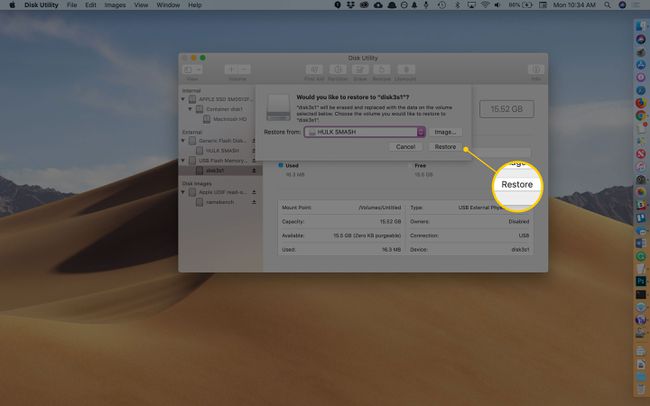
-
กระบวนการกู้คืนจะเริ่มขึ้น แผ่นงานแบบเลื่อนลงใหม่จะแสดงแถบสถานะเพื่อระบุว่าคุณอยู่ไกลแค่ไหนในกระบวนการกู้คืน คุณยังสามารถดูข้อมูลโดยละเอียดได้โดยคลิกสามเหลี่ยมแสดงผลแสดงรายละเอียด

เมื่อกระบวนการคืนค่าเสร็จสมบูรณ์ ปุ่มเสร็จสิ้นของแผ่นงานดรอปดาวน์จะพร้อมใช้งาน คลิกเสร็จสิ้นเพื่อปิดแผ่นคืนค่า
กู้คืนโดยใช้ไดรฟ์เริ่มต้น
เมื่อคุณใช้ฟังก์ชันคืนค่า ทั้งปลายทางและต้นทางจะต้องสามารถยกเลิกการต่อเชื่อมได้ ไดรฟ์เริ่มต้นระบบของคุณไม่สามารถใช้งานได้หากคุณต้องการกู้คืน คุณสามารถเริ่ม Mac ของคุณจาก โวลุ่มอื่นที่มี Mac OS. เวอร์ชันที่สามารถบู๊ตได้. ที่คุณใช้สามารถเป็นไดรฟ์ข้อมูลใด ๆ ที่เชื่อมต่อกับ Mac ของคุณรวมถึงแฟลชไดรฟ์ USB ภายนอกหรือโวลุ่ม Recovery HD
มีคำแนะนำทีละขั้นตอนฉบับสมบูรณ์ใน ใช้โวลุ่ม Recovery HD เพื่อติดตั้ง OS X ใหม่หรือแก้ไขปัญหา Mac.
เหตุใดจึงต้องใช้ฟังก์ชันการคืนค่าของยูทิลิตี้ดิสก์
Disk Utility ฟรีและรวมอยู่ใน Mac OS ทุกชุด และในขณะที่แอพโคลนต่างๆ มีฟีเจอร์มากมาย หากคุณไม่มีสิทธิ์เข้าถึงแอพของบริษัทอื่น การใช้ Disk Utility จะ สร้างโคลนที่ใช้งานได้อย่างสมบูรณ์ แม้ว่าอาจต้องใช้อีกสองสามขั้นตอนและไม่มีคุณสมบัติที่ดีเช่นระบบอัตโนมัติและ การตั้งเวลา
